word基础入门(公开课)解析
- 格式:ppt
- 大小:1.96 MB
- 文档页数:24

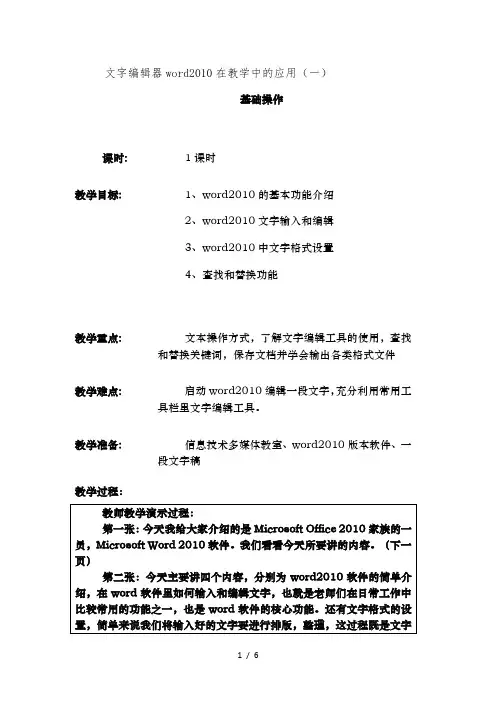
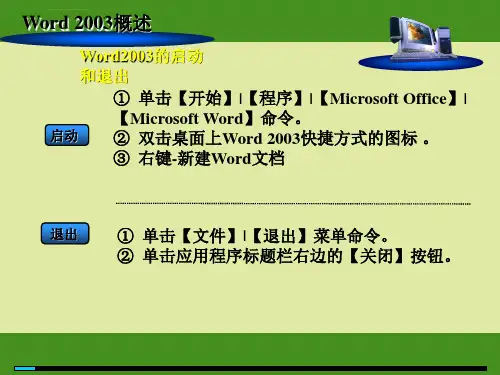



word培训课件讲解学习2023-11-10•认识word界面与功能•word文档基本操作•文本编辑与格式设置•插入元素与排版•设置页面布局与打印设置目•word高级功能应用•word常见问题及解决方案录认识word界面与功能01界面介绍菜单栏包含文件、编辑、视图、插入、格式等菜单项。
Word界面由菜单栏、工具栏、文档编辑区、状态栏等部分组成。
工具栏包含常用命令按钮,如保存、剪切、复制、粘贴等。
状态栏显示当前文档的状态信息,如页数、字数等。
文档编辑区用于输入和编辑文本、插入图片、表格等。
如C t r l +C (复制)、Ctrl+V(粘贴)、Ctrl+X (剪切)、Ctrl+Z(撤销)等。
功能键功能键的作用如何使用功能键快速执行常用操作,提高工作效率。
在键盘上按下相应的快捷键,即可执行相应的操作。
03功能键介绍0201视图介绍如何切换视图通过菜单栏中的视图选项或工具栏上的视图按钮进行切换。
阅读视图隐藏文档编辑区,只显示文档内容,方便阅读。
大纲视图显示文档的层级结构,方便编辑和排版。
视图介绍包括页面视图、大纲视图、阅读视图等。
页面视图显示文档的完整页面,包括页眉、页脚、页码等。
word文档基本操作02新建文档在新建文档窗口中,可以选择新建空白文档或者根据模板创建文档。
选择空白文档后,可以看到一个空白的Word文档页面。
点击“文件”菜单,选择“新建”选项,或者直接使用快捷键Ctrl+N来创建一个新的空白文档。
保存文档在完成文档编辑后,点击“文件”菜单,选择“保存”选项或者使用快捷键Ctrl+S来进行保存。
在弹出的保存对话框中,选择文档的保存位置、文件名以及文件类型,然后点击“保存”按钮。
如果有需要,可以选择“另存为”选项来保存一个备份文件。
打开文档点击“文件”菜单,选择“打开”选项或者使用快捷键Ctrl+O来打开一个已有的文档。
在弹出的打开对话框中,选择需要打开的文档路径、文件名以及文件类型,然后点击“打开”按钮。
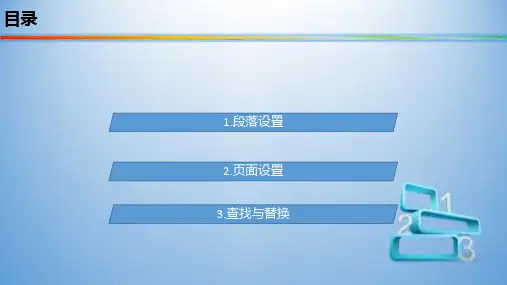


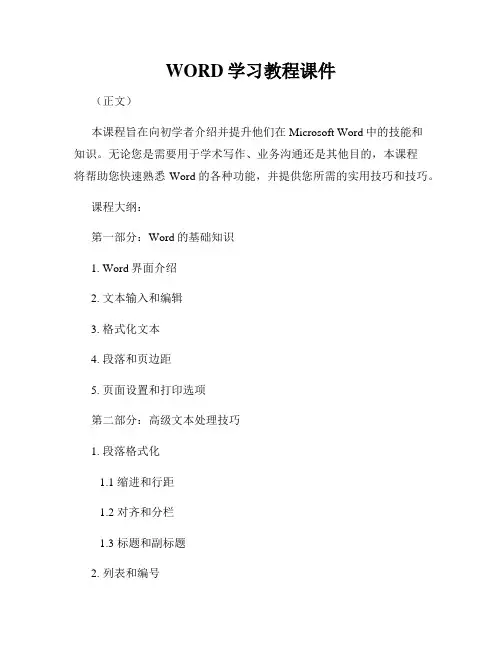
WORD学习教程课件(正文)本课程旨在向初学者介绍并提升他们在Microsoft Word中的技能和知识。
无论您是需要用于学术写作、业务沟通还是其他目的,本课程将帮助您快速熟悉Word的各种功能,并提供您所需的实用技巧和技巧。
课程大纲:第一部分:Word的基础知识1. Word界面介绍2. 文本输入和编辑3. 格式化文本4. 段落和页边距5. 页面设置和打印选项第二部分:高级文本处理技巧1. 段落格式化1.1 缩进和行距1.2 对齐和分栏1.3 标题和副标题2. 列表和编号3. 表格和图表4. 目录和索引5. 标题和页眉6. 模板和样式第三部分:高级功能和技巧1. 图片和图形插入2. 超链接和书签3. 文档保护和权限4. 批注和修改跟踪5. 自动化和快捷键第四部分:实际应用和实例演练1. 学术写作2. 商务文档3. 演示文稿4. 个人简历和求职信本课程通过结合理论介绍和实际操作演示,帮助学员逐步提升他们的Microsoft Word技能和知识。
除了提供详细的步骤和操作指南外,还将重点关注实际应用场景,并分享一些实用的技巧和技巧。
您将学会如何直观地设置页面布局和格式化选项,以创建专业和个性化的文档。
您还将了解到如何添加图像、表格和图表,使您的文档更具吸引力和可读性。
此外,课程还将介绍如何利用Word的高级功能,例如自动化、批注和修改跟踪等,提高工作效率和协作能力。
本课程分为四部分,每一部分都涵盖了Word的不同方面和技术。
每节课都包含了理论知识和实际操作演示,以帮助学员更好地理解和掌握Word的功能和用法。
通过课前准备和课后复习,学员将能够逐步消化所学内容,并将其应用于自己的实际工作和学习中。
在课程的最后,我们将提供一些实际应用和实例演练,以帮助学员将所学技能融会贯通。
这将包括学术写作、商务文档、演示文稿和个人简历等不同类型的任务。
学员将获得相关模板和样式,以便他们可以更轻松地创建和编辑自己的文档。

《word培训课件讲解学习》xx年xx月xx日contents •引言•Word基本操作与使用•文档编辑与排版•文档审阅与修订•文档自动化处理•Word进阶技巧目录01引言Word作为常用的文字处理软件,广泛应用于日常办公、文案编辑、排版设计等领域。
培训课程针对零基础或有一定基础的用户,帮助学员全面掌握Word的高级应用和技巧,提高办公软件效率。
课程背景1培训目标23掌握Word文档编辑、排版、格式化等基本操作。
学习使用Word中的表格、图表、图片等元素,进行可视化呈现。
了解Word的自动化功能,如邮件合并、样式设置等,提高工作效率。
学会使用Word进行文档处理、编辑和排版,提高文字处理效率。
掌握Word中高级应用技巧,如表格、图表、图片处理等,提高工作质量。
熟悉Word自动化功能,节省工作时间,提高工作效率。
学习收益02Word基本操作与使用启动Word的方法从开始菜单、桌面快捷方式、已打开的文档中打开。
退出Word的方法点击右上角的关闭按钮、点击叉号、使用快捷键Alt+F4。
启动与退界面布局与功能简介显示当前打开的文档名称和格式,以及最小化、最大化和关闭按钮。
标题栏功能区文档编辑区状态栏包含各种常用的命令和工具,如字体、段落、样式、表格等。
显示和编辑当前打开的文档内容。
显示当前文档的状态和相关信息,如页数、字数、插入/删除等。
点击文件菜单中的新建,选择空白的模板,或从模板管理器中选择其他模板。
文档的创建与保存创建新文档点击文件菜单中的打开,从计算机中选择已存在的文档。
打开已有文档点击文件菜单中的保存,或使用快捷键Ctrl+S,选择保存位置、输入文件名,并选择保存类型。
保存文档03文档编辑与排版选中文字通过单击鼠标或使用键盘上的Shift键和箭头键来选中想要编辑的文本。
复制和粘贴使用Ctrl+C(复制)和Ctrl+V(粘贴)快捷键,或右键菜单中的“复制”和“粘贴”选项,来复制并粘贴文本。
撤销和重做使用Ctrl+Z(撤销)和Ctrl+Y(重做)快捷键,或右键菜单中的“撤销”和“重做”选项,来撤销和重做刚刚编辑的文本。